Apache Guacamole は、Webブラウザを介してリモートサーバーとデスクトップにアクセスするために使用できるクライアントレスHTML5Webアプリケーションです。必要なのはWebブラウザだけで、追加のソフトウェア、プラグイン、ツールは必要ありません。 Guacamoleを任意のシステムにインストールして、どこからでもすぐにリモートデスクトップへのアクセスを開始できます。完全に無料のオープンソースソフトウェアです。
ダウンロード -無料の電子書籍:「DockerContainerizationCookbook」ApacheGuacamoleを使用してWebブラウザ経由でどこからでもコンピュータにアクセス
初心者や中級者にとっては少し複雑な公式の方法でインストールできます。または、「Guacamoleインストールスクリプト」というスクリプトがあります。 これを自動的に行います。このスクリプトは、最新のApacheGuacamoleバージョンをLinuxシステムにインストールします。ユーザーの介入はほとんど必要ありません。すべてが自動的に実行されます。完璧なリモートデスクトップゲートウェイをセットアップするために必要なすべての依存関係とパッケージをインストールします。このスクリプトは、クリーンなCentOS6.xおよび7.xバージョンで動作します。これが行うことのリストです:
- パッケージの依存関係をインストールする
- GuacamoleおよびMySQLコネクタパッケージをダウンロードする
- GuacamoleServerをインストールする
- Guacamoleクライアントをインストールする
- MySQLコネクタをインストールする
- MariaDBまたはMySQLを構成する
- Tomcatサーバーの設定
- SSLサポート用のJavaキーストアを生成します
- Nginxプロキシのインストールと設定(SPDYが有効)
- SSLサポート用の自己署名証明書を生成します
- Nginxプロキシ用にSELinuxを設定する
- FirewallDまたはiptablesを構成する
それでは、CentOS764ビット最小版にGuacamoleをインストールする方法を見てみましょう。
このリンクからGuacamoleインストーラスクリプトをダウンロードします。
または、ターミナルから次のコマンドを実行してダウンロードします。
# wget http://sourceforge.net/projects/guacamoleinstallscript/files/CentOS/guacamole-install-script.sh
コマンドを使用してスクリプトを実行可能にします:
# chmod +x guacamole-install-script.sh
次に、それを実行して、CentOSシステムにGuacamoleをインストールします。
# ./guacamole-install-script.sh
MariaDBのルートパスワード、Guacamoleデータベース名、データベースユーザー、データベースユーザーのパスワード、GuacamoleURLなどのいくつかの質問に答えるように求められます。それに応じて答えてください。このチュートリアルでは、覚えやすいように「centos」をパスワードとして使用しています。ただし、強力なパスワードを使用することをお勧めします 。
'.:++++++++++++++++++++++: 'yhhhhhhhhy- .+y' '://++++++++++++++++++++++++' ':yhhhhyo:' -yNd. '/+++++++++++++++++++++++++++//' .+yo:' ':: oNMh' ./++++++++++++++++++++++++++++++/:' '''' 'mMh. -MMM: /+++++++++++++++++++++++++++++++++-.:/+: yMMs -MMMs ./++++++++++++++++++++++++++++++++++++/' .mMMy 'NMMMy. '-/+++++++++++++++++++++++++++++++/:. :dMMMo +MMMMNy:' '.:///++++++++++++++++++++//:-.' ./hMMMMN' -MMMMMMMmy+-.''''.---::::::::::--..''''.:ohNMMMMMMy sNMMMMMMMMMmdhs+/:--..........--:/oyhmNMMMMMMMMMd- .+dNMMMMMMMMMMMMMMNNmmmmmmmNNNMMMMMMMMMMMMMMmy:' ./sdNMMMMMMMMMMMMMMMMMMMMMMMMMMMMMMMNmho:' ' .:+shmmNNMMMMMMMMMMMMMMMMNNmdyo/-' .o:. '.-::/+ossssssso++/:-.' '-/' .ymh+-.' ''./ydy. /dMMNdyo/-.'''' ''''.-:+shmMNh: :yNMMMMMMNmdhhyyyyyyyhhdmNNMMMMMNy: ':sdNNMMMMMMMMMMMMMMMMMMMNNds:' '-/+syhdmNNNNNNmdhyo/-' Installation Menu Guacamole Remote Desktop Gateway 0.9.9 Enter the root password for MariaDB: centos Enter the Guacamole DB name: guadb Enter the Guacamole DB username: guauser Enter the Guacamole DB password: centos Enter the Java KeyStore password (least 6 characters): centos Do you wish to Install the Proxy feature (Nginx)?: Yes Enter the Guacamole Server IP addres or hostame (default localhost): 192.168.1.150 Enter the URI path (default guacamole):
これで、インストーラースクリプトは、リモートデスクトップゲートウェイをセットアップするために必要なすべてのソフトウェアのダウンロードを開始します。インターネットの速度によっては、しばらく時間がかかります。
数分後、JavaKeyStoreのウィザードを完了するように求められます。それに応じて答え、はいと入力します 続行します。
What is your first and last name? [Unknown]: What is the name of your organizational unit? [Unknown]: ostechnix What is the name of your organization? [Unknown]: ostechnix What is the name of your City or Locality? [Unknown]: Erode What is the name of your State or Province? [Unknown]: Tamilnadu What is the two-letter country code for this unit? [Unknown]: 91 Is CN=Unknown, OU=ostechnix, O=ostechnix, L=Erode, ST=Tamilnadu, C=91 correct? [no]: yes
次に、自己署名SSL証明書を作成するための詳細を入力するように求められます。質問に答え、Enterキーを押して続行します。
Please complete the Wizard for the Self-Signed SSL Certificate... Generating a 2048 bit RSA private key ........................................................................+++ ......................+++ writing new private key to '/etc/nginx/guacamole.key' ----- You are about to be asked to enter information that will be incorporated into your certificate request. What you are about to enter is what is called a Distinguished Name or a DN. There are quite a few fields but you can leave some blank For some fields there will be a default value, If you enter '.', the field will be left blank. ----- Country Name (2 letter code) [XX]:IN State or Province Name (full name) []:Tamilnadu Locality Name (eg, city) [Default City]:Erode Organization Name (eg, company) [Default Company Ltd]:OSTechNix Organizational Unit Name (eg, section) []:Support Common Name (eg, your name or your server's hostname) []:server Email Address []:[email protected]
最後に、インストールの終了メッセージが表示されます。 Guacamole管理URLを書き留めます。リモートシステムにアクセスするには、管理コンソールにログインする必要があります。
Finished Successfully You can check the log file /root/guacamole-0.9.9.10-17-Jan.log Your firewall backup file /root/guacamole-0.9.9.10-17-Jan.firewall.bkp To manage the Guacamole GW via proxy go to http://<IP>/guacamole/ or https://<IP>/guacamole/ To manage the Guacamole GW go to http://<IP>:8080/guacamole/ or https://<IP>:8443/guacamole/ The username and password is: guacadmin If you have any suggestions please write to: [email protected]までご連絡ください。
ワカモレダッシュボードへのアクセス
ウェブブラウザを開き、 http://
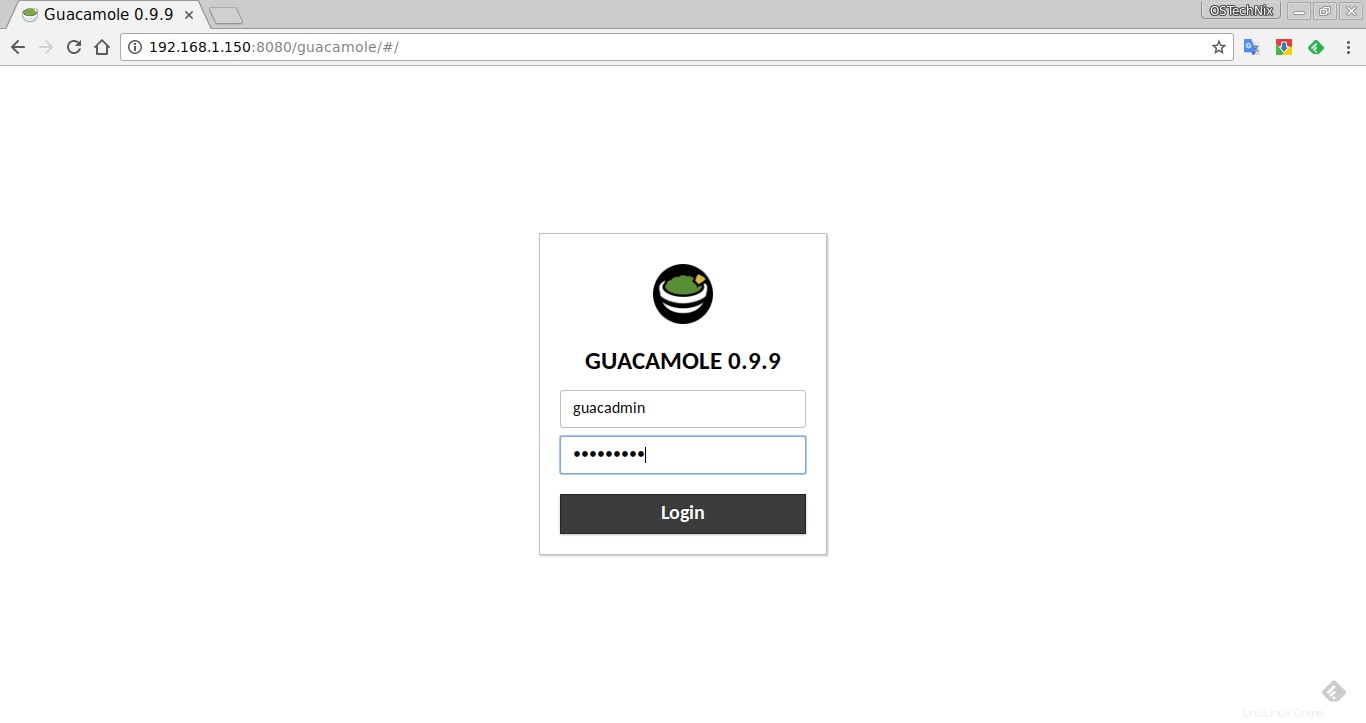
これがGuacamoleダッシュボードの外観です。
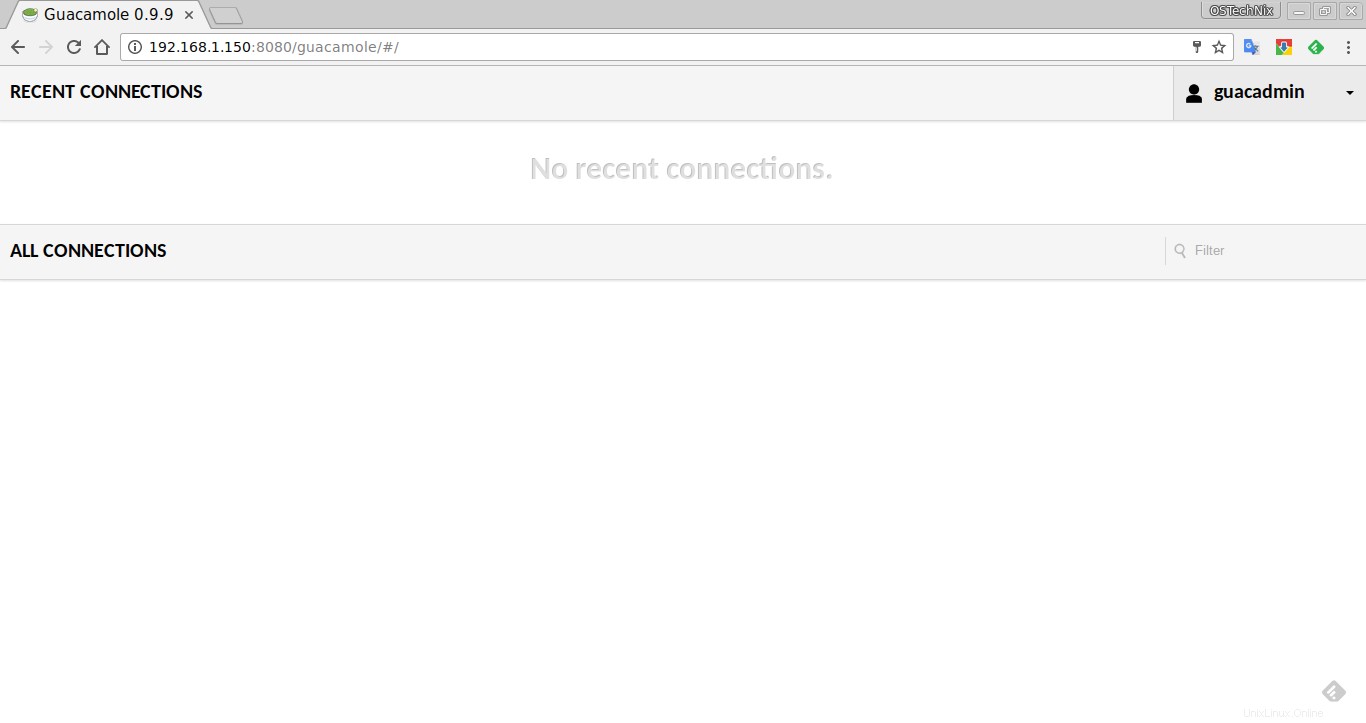
ご覧のとおり、リモートデスクトップ接続はまだ作成されていません。最初に行う必要があるのは、デフォルトのユーザーguacadminのパスワードを変更することです。これを行うには、設定に移動します guacadminのページ。
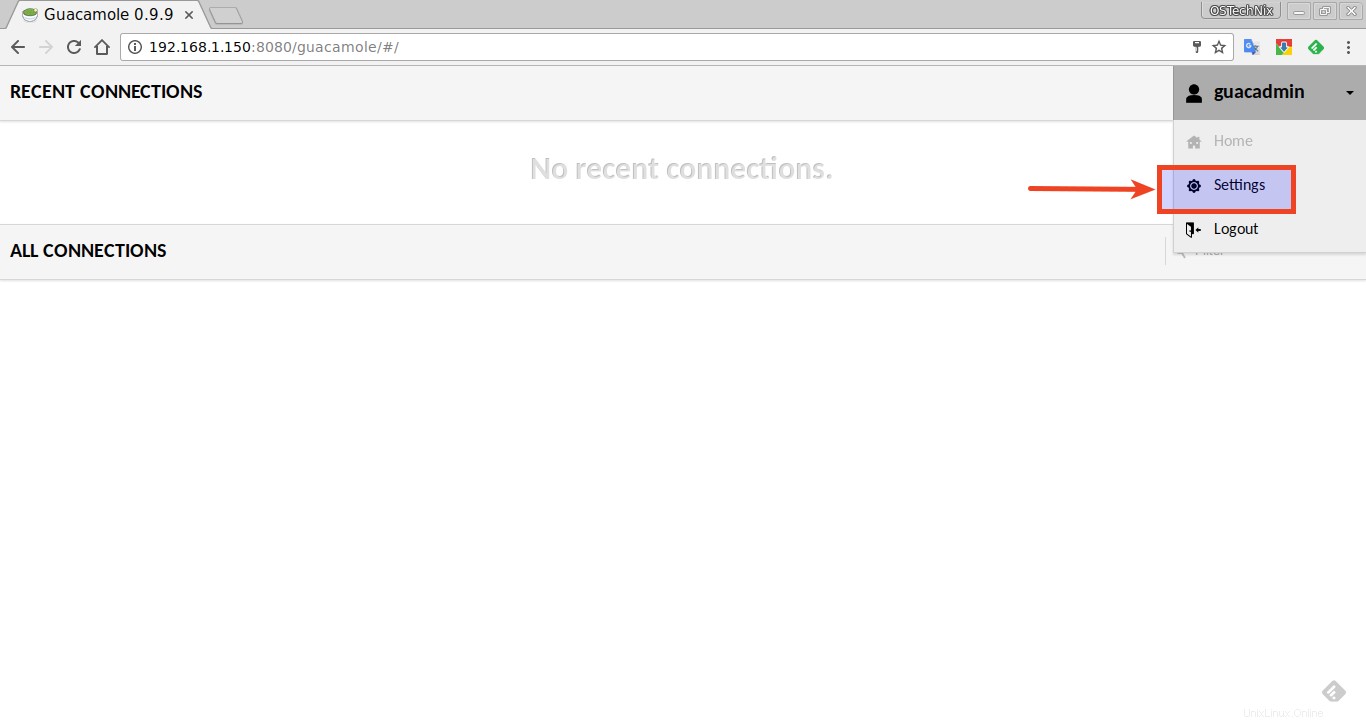
[設定]リンクに移動します。現在のパスワードを入力し、新しいパスワードを更新します。
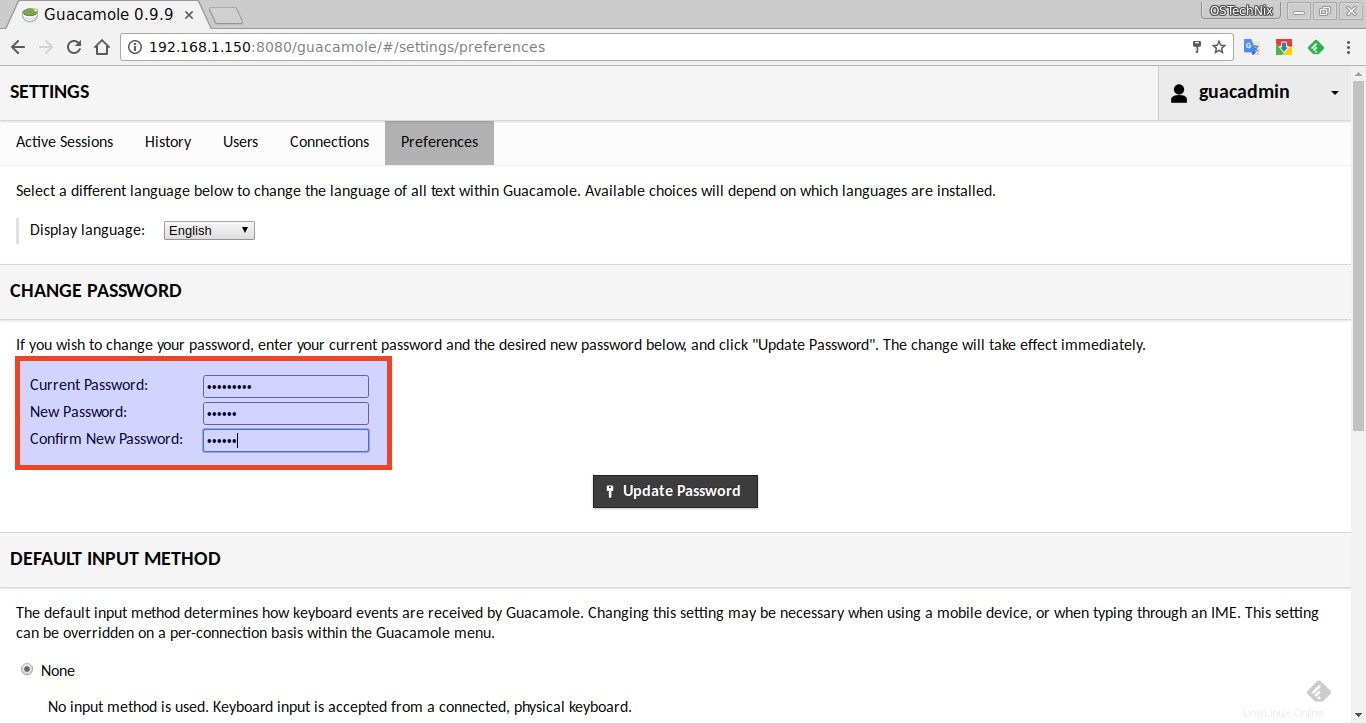
新しい接続を作成する
それでは、新しいリモートデスクトップ接続を作成しましょう。これを行うには、guacadmin->設定->接続に移動します 。次に、[新しい接続]をクリックします 。
リモートシステムの詳細の名前、IPアドレスまたはホスト名、ポート番号、ユーザー名、パスワードなどのリモートシステムの詳細を入力します。また、[プロトコル]ドロップダウンメニューからプロトコルのタイプを選択する必要があります。
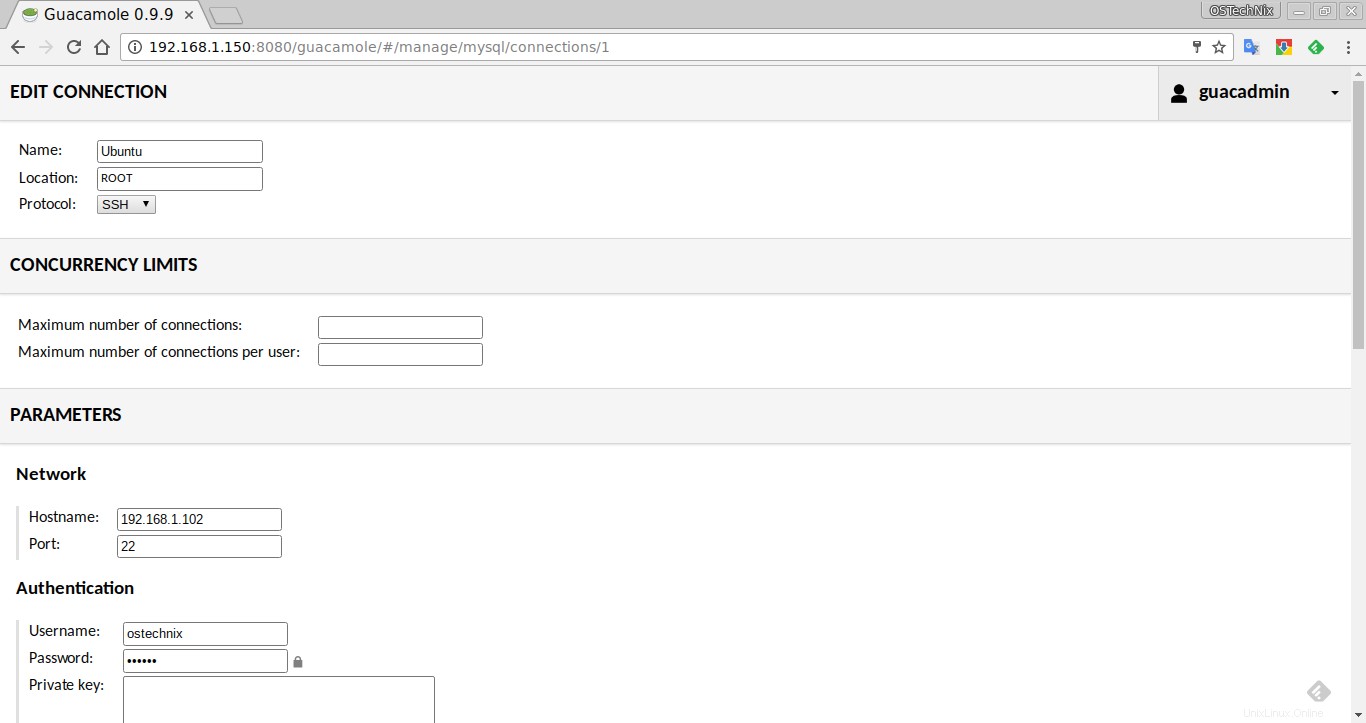
同様に、RDP、VNC、telnetなどのさまざまなプロトコルを選択して他の接続を作成できます。新しい接続を作成したら、右上隅のguacadminドロップダウンメニューから接続を起動できます。
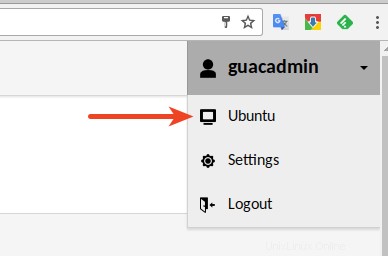
これが私のUbuntu16.04システムのブラウザでのアクティブなSSHセッションです。
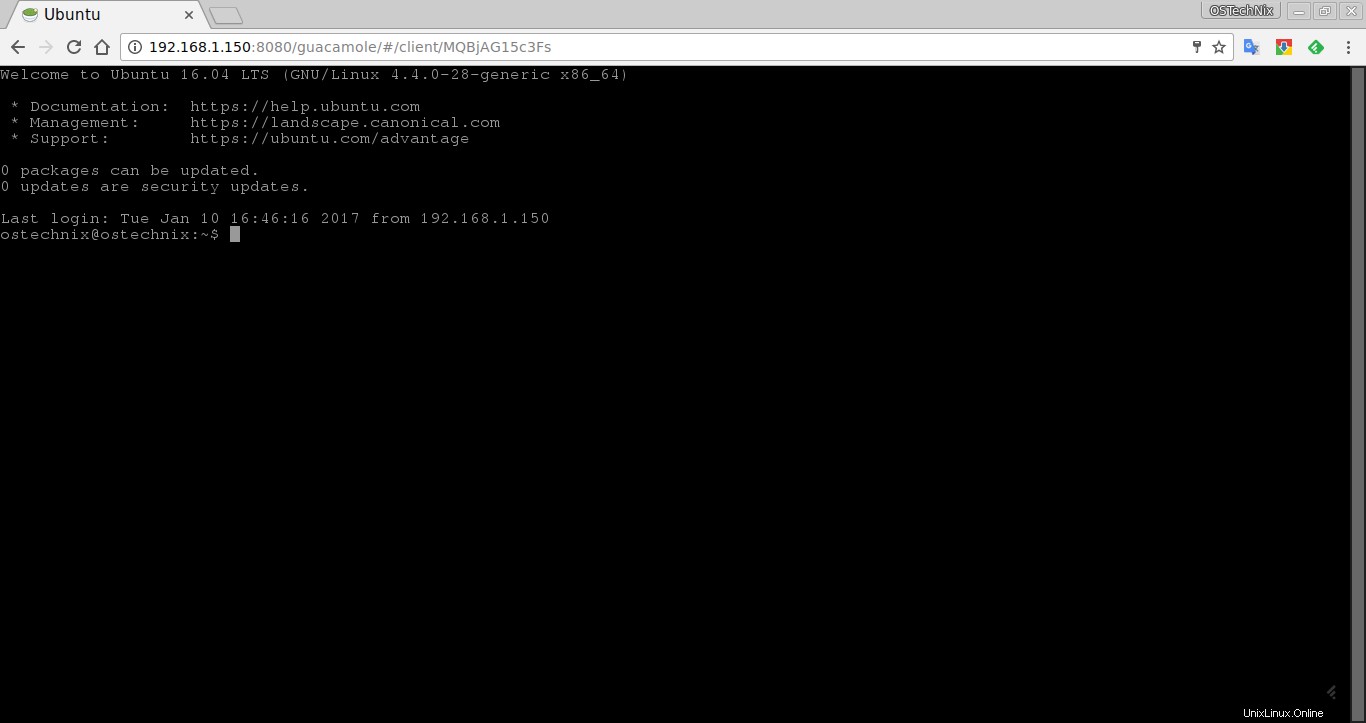
リモートシステムを使い終わったら、Guacamoleメニューからリモートシステムから切断できます。
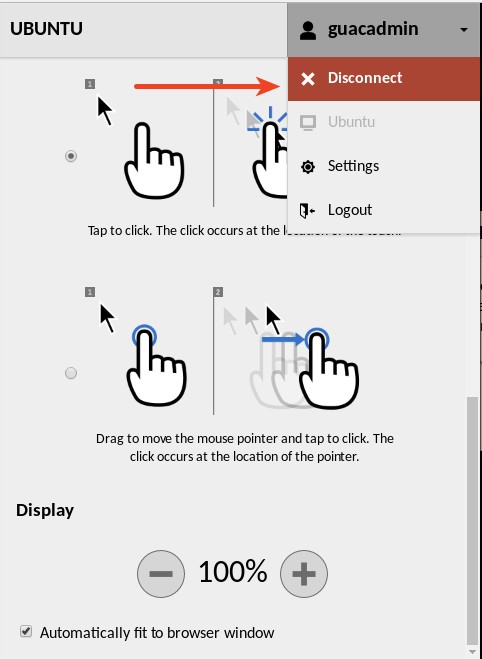
ワカモレメニューは、明示的に表示されるまで非表示になっているサイドバーです。このメニューを表示するには、 CTRL + ALT + SHIFTを押す必要があります デスクトップ上のキーの組み合わせ。このメニューを閉じる/非表示にするには、もう一度CTRL + ALT+SHIFTを押します。モバイルデバイスでは、画面の左端から右にスワイプしてこのメニューを表示できます。メニューを非表示にするには、画面を左にスワイプします。
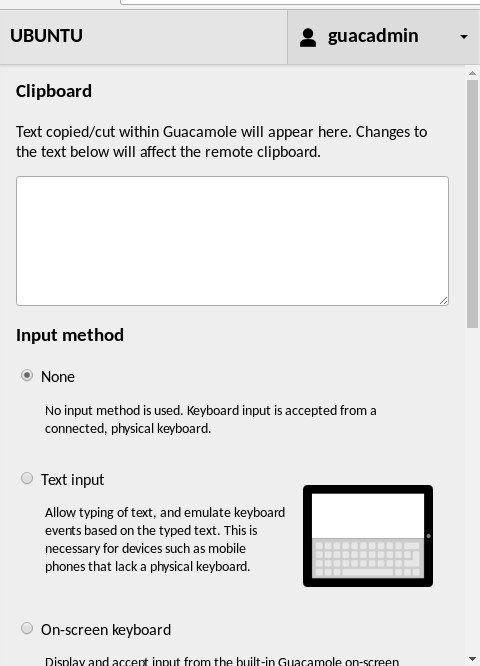
私が言ったように、このスクリプトはCentOS6/7システムでのみ機能します。今後、他のLinuxディストリビューションのインストール手順を掲載します。それまでは、公式インストールドキュメントを参照してください。 Ubuntu、SUSE、Debianなどの他のLinuxディストリビューションでGuacamoleをセットアップするため。
このスクリプトにより、Guacamoleのインストールが公式の方法よりもはるかに簡単になりました。 CentOSでリモートデスクトップゲートウェイをセットアップする場合は、このスクリプトを使用できます。著者がすべてのLinuxシステムに共通のインストーラスクリプトを作成することを願っています。